Раздел 3. Табличный процессор MS Excel 2007
Студент должен знать:
- способы создания электронной книги;
- основные функции;
- интерфейс программы;
- способы форматирования формул и построения диаграмм.
Студент должен уметь:
- оформить таблицу;
- производить расчеты;
- производить фильтрацию;
- построить диаграмму;
- произвести сортировку;
- произвести анализ данных.
Программа MS Excel предназначена для произведения расчетов, она входит в пакет MS Office. Программа содержит множество формул, функций для анализа результатов. Современный человек может её использовать как в профессиональной деятельности, так и в быту.
1. Как создать электронную книгу?
Создание электронной книги осуществляется несколькими способами:
1. путем щелчка правой кнопкой мышки на пустом месте рабочего стола или папки, в открывшемся контекстном меню выбрать Создать – Лист Microsoft Office Excel;
2. путем двойного щелчка левой кнопки мышки по ярлычку программы, если ярлычка программы нет на рабочем столе, необходимо выбрать меню ПУСК – Все программы – Microsoft Office - Microsoft Office Excel;
3. нажатием кнопки Microsoft Office  в диалоговом окне и выбрав команду Создать.
в диалоговом окне и выбрав команду Создать.
Для сохранения документа необходимо в главном меню выбрать команду Сохранить или щелкнуть мышкой по кнопке Сохранить  на панели быстрого доступа. Программа MS Word 2007 позволяет сохранить документы в MS Word 2003, выбрав команду Сохранить как – Документ Word 97-2003.
на панели быстрого доступа. Программа MS Word 2007 позволяет сохранить документы в MS Word 2003, выбрав команду Сохранить как – Документ Word 97-2003.
Если воспользоваться командой Создать в главном меню, то программа предлагает шаблоны, установленные на компьютере.
2. Интерфейс программы MS Excel. Работа с ячейками.
Аналогично программе MS Word интерфейс окна программы MS Excel состоит из вкладок, панели быстрого запуска, кнопки MS Office, строки состояния (рис. 31). Отличительной особенностью экранного интерфейса является наличие строки формул, кнопки- Выделить все, листов. Вся зона рабочего листа представлена в виде столбцов и строк, на пересечении которых образуются ячейки. Строка формулы содержит адрес активной ячейки или диапазона, а так же содержимое. Каждая ячейка определяется своим местом (адресом), который состоит из имени столбца (А, В, С, …) и номером строки (1,2,3, …). Например, активная ячейка на рисунке 31 В2.
Документ можно просматривать в трех режимах: обычный, разметка страниц, страничный, изменить режим можно на вкладке Вид.
Программа позволяет хранить целую пачку документов в виде одной электронной книги. В этой книге каждый из документов размешается на своем рабочем листе, ярлычок которого располагается в нижней левой части экрана.
При необходимости добавление листов производится с вкладки Главная командой Вставить – Вставить лист или с помощью кнопки  рядом с ярлычками листов. Переименовать лист позволит команда Формат – Переименовать лист на вкладке Главная.
рядом с ярлычками листов. Переименовать лист позволит команда Формат – Переименовать лист на вкладке Главная.
| Главное меню |
| Панель быстрого доступа |
| Название программы и документа |
| Кнопки управления окном |
| Активная ячейка |
| Вкладки |
| Полосы прокрутки |
| Масштаб |
| Строка состояния |
| Режим просмотра документа |
| Строка формул |
| Кнопка «Выделить все» |
| Листы |

Рис. 31 . Интерфейс программы MS Excel
Если же скопировать или переместить лист, то команда - Переместить или скопировать лист …
Для вызова контекстного меню активной ячейки, где представлены все возможные действия над ней, достаточно щелкнуть по ней правой кнопкой мыши, (рис 32).
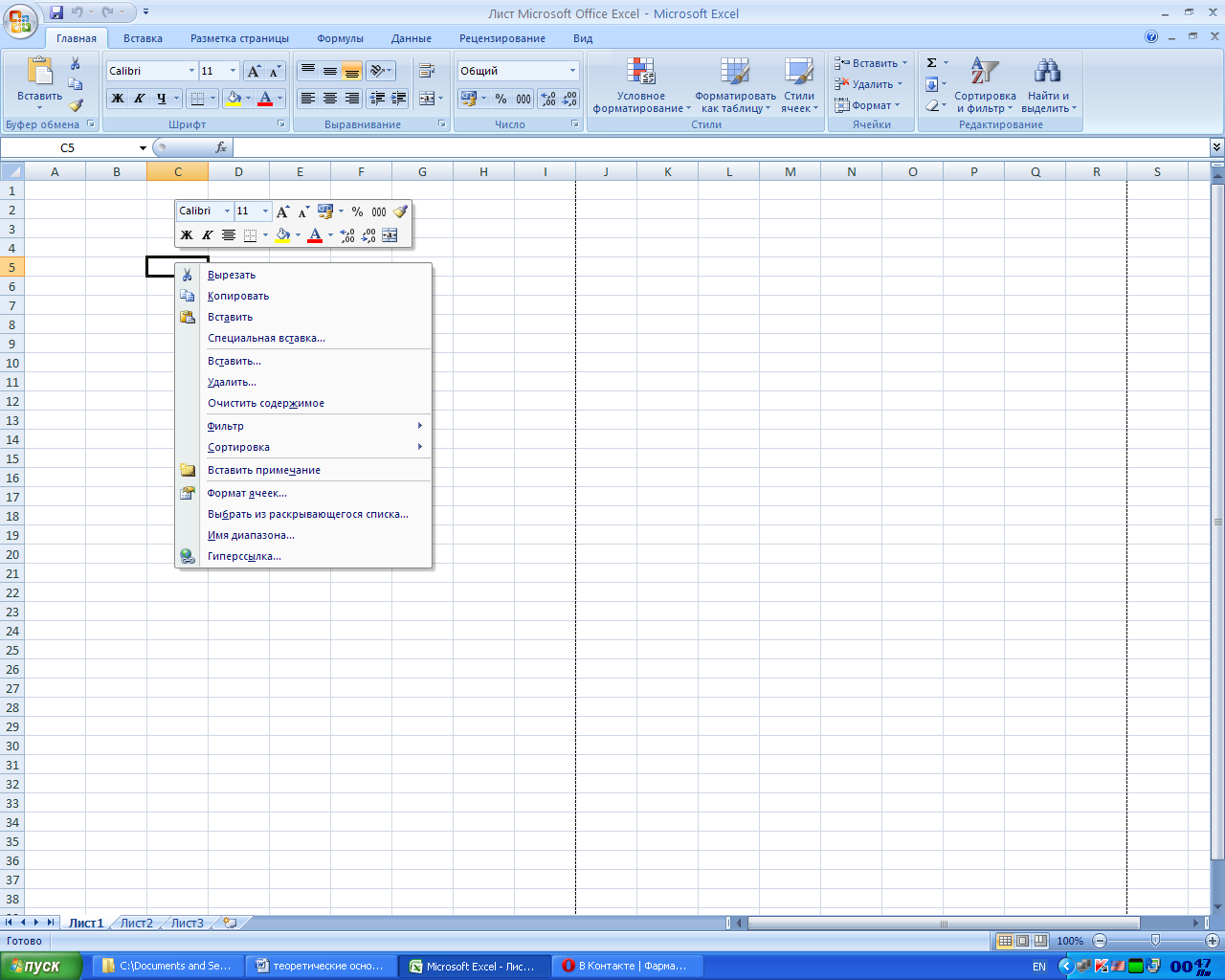
Рис. 32. Контекстное меню активной ячейки
Для увеличения ширины столбца или строчки достаточно подвести курсор мышки между ними затем растянуть или уменьшить (рис. 33). Либо использовать команду Автоподбор ширины (вкладка Главная -Формат).
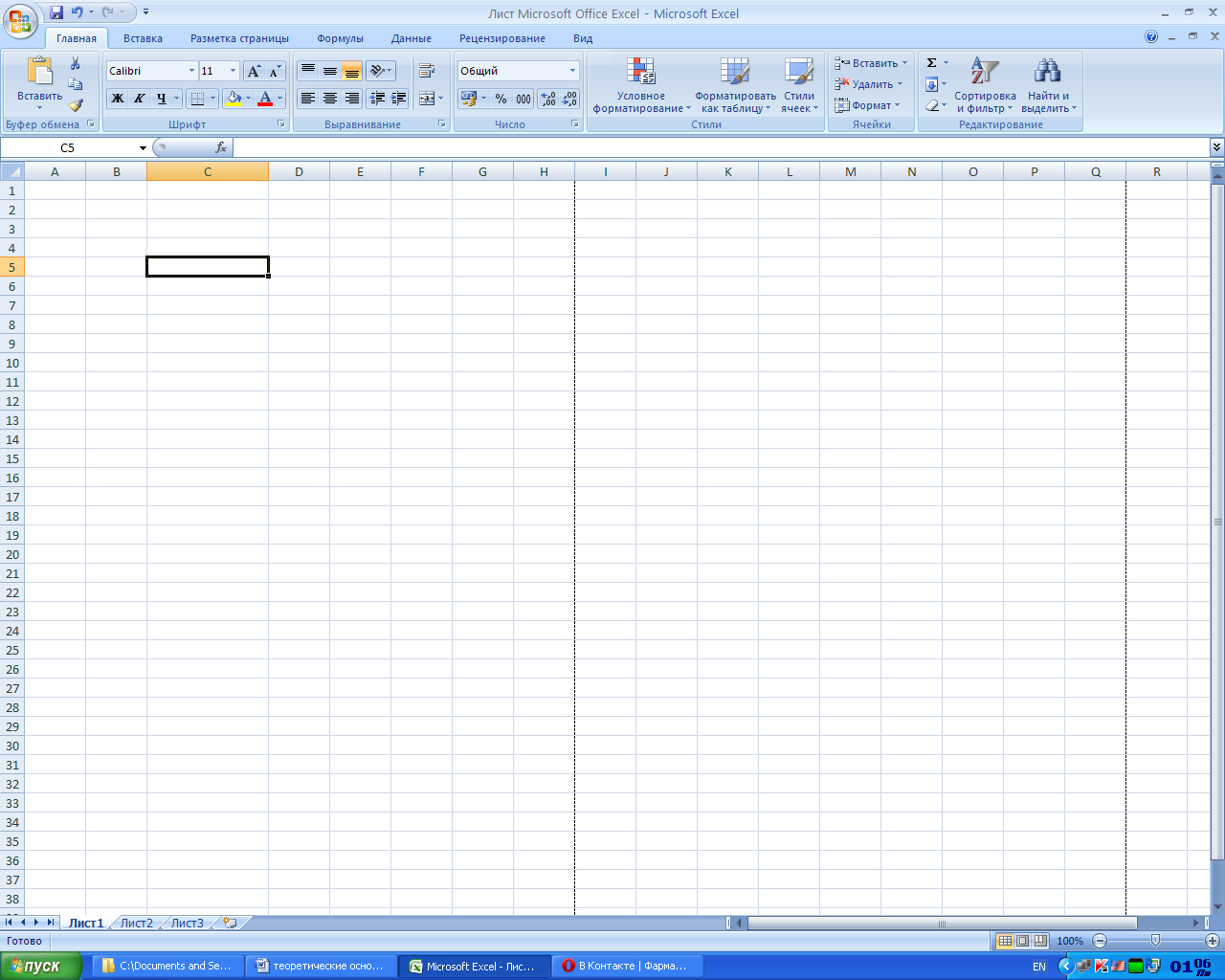
Рис. 33. Увеличение размера столбца С
3. Ввод данных
При вводе текста в ячейку, ширина которой меньше содержания, появляется иллюзия его наложения на другие ячейки, на самом деле, если ввести в соседнюю ячейку новую информацию, то конец текста исчезнет из видимости, но в самой ячейке останется. Чтобы данные были отражены полностью либо объединить необходимое количество ячеек, либо установить Перенос по словам как показано на рисунке 34 (вкладка Главная – Формат – Формат ячеек на вкладке Выравнивание – Перенос по словам).
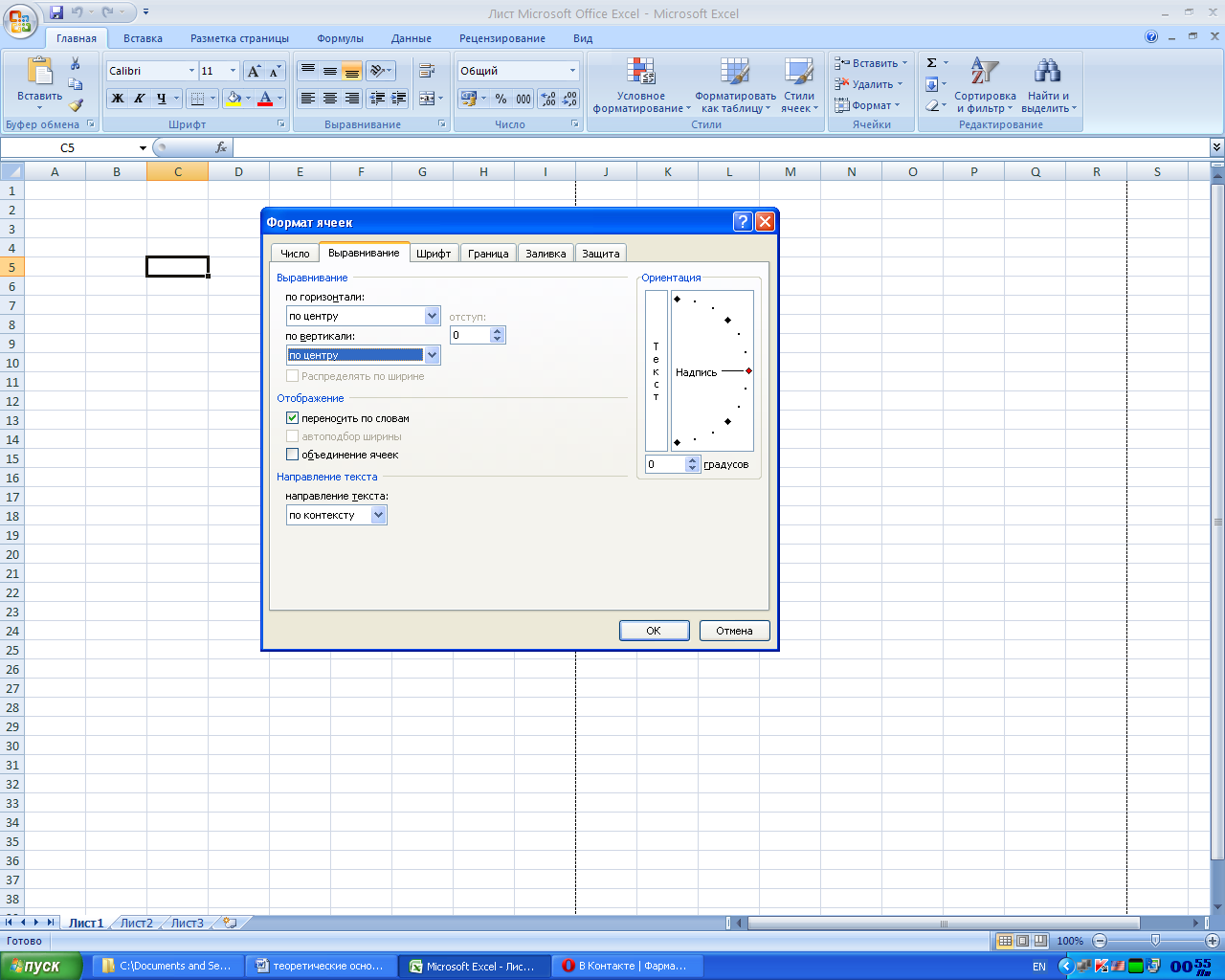
Рис. 34. Формат ячеек
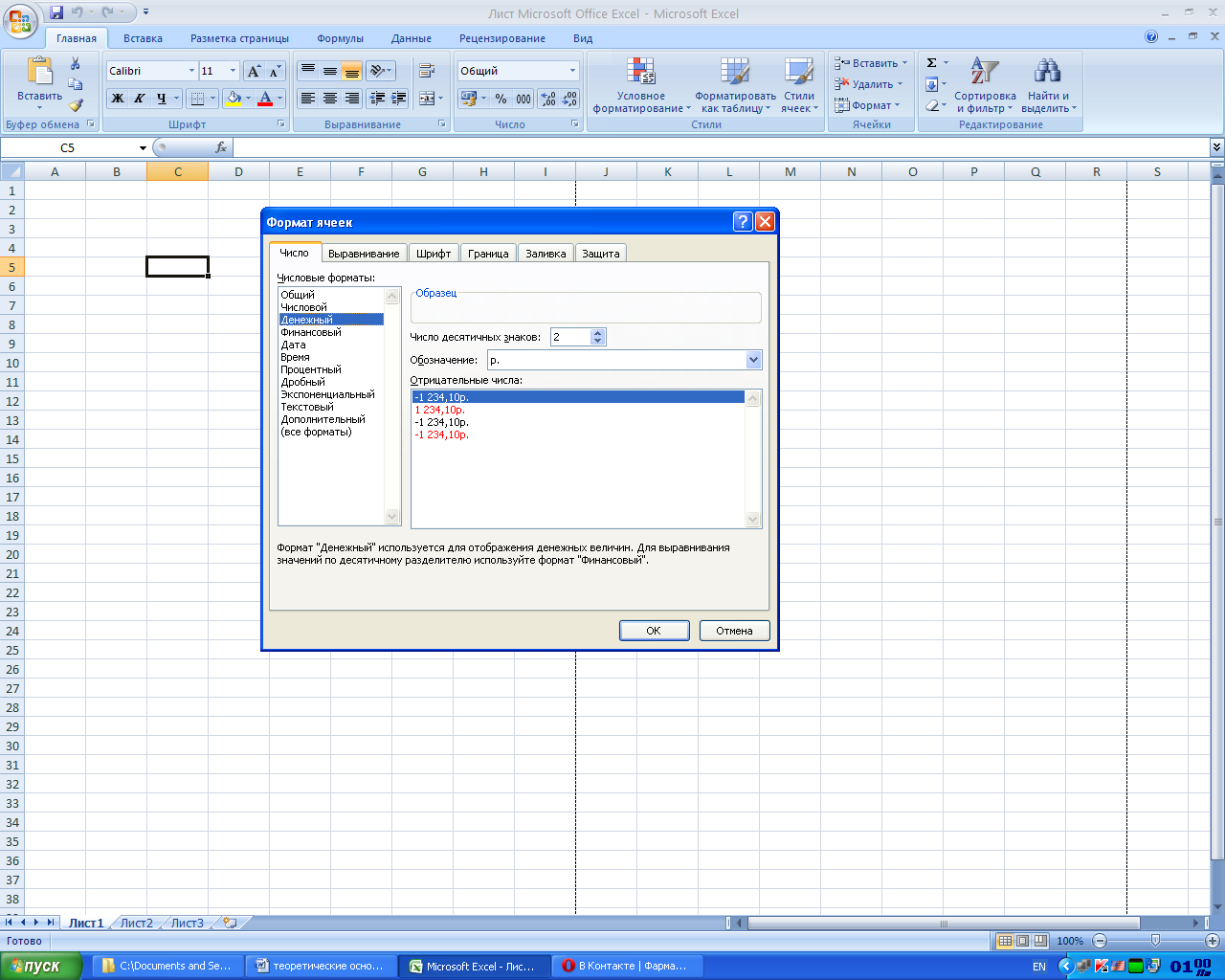
Рис. 35. Формат ячейки денежный
Данные могут быть разные по формату: денежные, числовые, текстовые и т.д. Для того чтобы установить нужный формат открываем окно Формат ячеек и на вкладке Число устанавливаем тот формат, который соответствует данным (рис.35).
Ввод цифр в качестве текстовых констант начинается с апострофа, например ‘569, это число не будет использоваться в расчетах.
Если вместо цифр отображаются решетки #####, то ширина столбца не достаточная и его необходимо растянуть.
Дата добавления: 2015-02-13; просмотров: 1177;
